Kui kasutate Finderit operatsioonisüsteemis OS X, võib mõnikord avada korraga mitu sama kausta vaadet. Tavaliselt on uue Finderi akna loomine ja kausta navigeerimine kiire; see võib aga olla ebamugav, kui kaust on maetud sügavale failisüsteemis, nagu näiteks probleemi veaotsinguga süsteemiga, varundatud faili allalaadimine või ulatusliku tööfailide korraldamine.
Kui vajate kiiremat lähenemist, siis on mitmeid, millest mõned kasutavad Finderit ja selle võimalusi ning teisi, mis hõlmavad teiseseid programme.

Esiteks saate Finderis kiiresti luua kausta dubleeritud vaate, vajutades käsku üles-nool, et avada kaust, mis on selle algsesse kataloogi esile tõstetud, ja seejärel vajutage juhtkäsu-O, et avada kaust uues aknas. Seejärel saate minna eelmisele aknale ja topeltklõpsata või vajutada Command-O, et avada kaust otse.
See on mugav ühekordse eksemplari puhul, kuid kui soovite rohkem kui ühte eksemplari, valige kaustast üksus ja saada selle kohta teavet. Seejärel laiendage teabeakna jaotist Üldist ja märkige kirje „Kus“, mis näitab selle täielikku teed. Valige kogu tee, alustades esimesest kaldkriipsust ja lisades kõik read viimasele kausta. Seejärel kopeerimiseks vajutage Command-C.
Kopeerimise teel vajutage uue otsingu akna loomiseks Command-N ja Shift-Command-G, et avada välja "Go to Folder". Kleepige kopeeritud tee sellesse välja ja vajutage klahvi, et aken selle asukohta minna. Korrake, looge uus aken ja kleepige teed täiendavate akende jaoks, mida soovite.

Alternatiivne lähenemisviis on kasutada Finderi külgriba ja tööriistariba, lohistades praeguse kausta nendesse asukohtadesse, et luua link (näiteks võite lohistada kausta akna pealkirjast külgribale). Seejärel looge uus Finderi aken, vajutades Command-N, ja klõpsake asukoha määramiseks uue lemmik lingi peale. Kui olete lõpetanud, saate lingi lingid lemmikute hulgast välja tõmmata.
Sarnaselt Finderi lemmikute menüüle saate Docki kasutada, lohistades selle kausta (prügikasti ja eraldusriba vahel asuvas kasutajafailide jaotises) ja seejärel hoidke kausta klõpsamisel käsuklahvi. Sellega luuakse sellel kaustal iga klõpsamise jaoks uus Finderi aken.
Lõplik alternatiiv on Spotlighti kasutamine, kui kaust on teie kodukataloogis, indekseeritud välises draivis või mõnes muus kasutajakonto jaoks mõeldud piirkonnas. Selleks otsige lihtsalt kausta nimi ja see peaks ilmuma otsingutulemusena. Seejärel vali see ja vajuta Command-Return, et avada uus kaust, mis näitab objekti. Seejärel saate seda korrata, et avada täiendavaid kaustu, mis näitavad objekti.










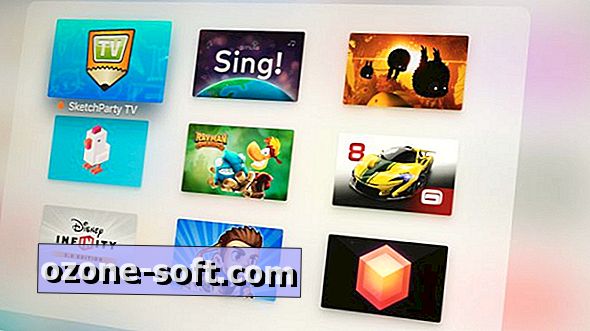


Jäta Oma Kommentaar